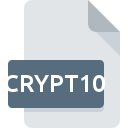
Rozszerzenie pliku CRYPT10
WhatsApp Messenger Encrypted Message Database Backup Format
-
Category
-
Popularność1 (1 votes)
Czym jest plik CRYPT10?
CRYPT10 to rozszerzenie, które najczęściej wykorzystywane jest przez pliki WhatsApp Messenger Encrypted Message Database Backup Format. Pliki CRYPT10 są obsługiwane przez oprogramowanie dostępne na urządzenia oparte na systemach operacyjnych Android, Blackberry mobile phones and devices:, iOS, Windows. Pliki z rozszerzeniem CRYPT10 kategoryzowane są jako Pliki zaszyfrowane. Oprócz niego, w kategorii Pliki zaszyfrowane znajduje się 236 innych formatów plików. Andriller wspiera pliki CRYPT10 i jest najczęściej wykorzystywanym programem do ich obsługi, ale możesz też skorzystać z 9 innych programów. Twórcą Andriller jest Andriller, możesz odwiedzić jego oficjalną stronę internetową, aby znaleźć więcej informacji na temat pliku CRYPT10 a także programu Andriller.
Programy wspierające rozszerzenie pliku CRYPT10
Poniższa tabela zawiera listę programów z podziałem na 4 systemy operacyjne, które możesz wykorzystać do obsługi plików CRYPT10. Pliki CRYPT10 możesz spotkać na wszystkich systemach operacyjnych, nie wyłączając urządzeń mobilnych, jednak nie ma gwarancji że wszędzie tam będzie możliwość ich poprawnego otwarcia.
Programy obsługujące plik CRYPT10
Updated: 04/29/2020
Jak otworzyć plik CRYPT10?
Przyczyn, które powodują Twoje problemy z otwieraniem plików CRYPT10, może być wiele. Na całe szczęście, najczęściej występujące problemy z plikami CRYPT10 można rozwiązać bez specjalistycznej wiedzy z zakresu IT, a co najważniejsze w krótkim czasie. Poniżej prezentujemy instrukcje, które krok po kroku przeprowadzą Cię przez proces rozwiązania Twojego problemu.
Krok 1. Pobierz Andriller
 Najczęściej występującym problemem który dotyka użytkowników jest po prostu brak zainstalowanej odpowiedniej aplikacji do obsługi plików z rozszerzeniem CRYPT10. Tutaj mamy bardzo proste rozwiązanie. Wybierz Andriller lub jeden z programów z listy (np. WhatsApp for iPhone, WhatsApp Phone, WhatCrypt Tools), pobierz ze strony producenta i zainstaluj. Lista zawierająca wszystkie programy z podziałem na systemy operacyjne zamieszczona jest na górze strony. Jeżeli chcesz pobrać instalator Andriller i zrobić to bezpiecznie, sugerujemy aby odwiedzić stronę producenta Andriller i skorzystać z ich repozytorium.
Najczęściej występującym problemem który dotyka użytkowników jest po prostu brak zainstalowanej odpowiedniej aplikacji do obsługi plików z rozszerzeniem CRYPT10. Tutaj mamy bardzo proste rozwiązanie. Wybierz Andriller lub jeden z programów z listy (np. WhatsApp for iPhone, WhatsApp Phone, WhatCrypt Tools), pobierz ze strony producenta i zainstaluj. Lista zawierająca wszystkie programy z podziałem na systemy operacyjne zamieszczona jest na górze strony. Jeżeli chcesz pobrać instalator Andriller i zrobić to bezpiecznie, sugerujemy aby odwiedzić stronę producenta Andriller i skorzystać z ich repozytorium.
Krok 2. Sprawdź wersję i zaktualizuj Andriller
 Jeżeli po instalacji Andriller nadal pojawiają się problemy z otwarciem pliku CRYPT10, przyczyną może być starsza wersja oprogramowania. Sprawdź na stronie producenta, czy wersja Andriller którą posiadasz jest najbardziej aktualna Zdarza się, że producenci oprogramowania wprowadzają obsługę innych, nowych formatów plików w nowych wersjach aplikacjacji. Z tego właśnie powodu nieaktualna wersja Andriller może nie wspierać plików o rozszerzeniu CRYPT10. Natomiast najnowsza wersja Andriller powinna wspierać wszystkie formaty plików wykorzystywane przez wcześniejsze wersje programu.
Jeżeli po instalacji Andriller nadal pojawiają się problemy z otwarciem pliku CRYPT10, przyczyną może być starsza wersja oprogramowania. Sprawdź na stronie producenta, czy wersja Andriller którą posiadasz jest najbardziej aktualna Zdarza się, że producenci oprogramowania wprowadzają obsługę innych, nowych formatów plików w nowych wersjach aplikacjacji. Z tego właśnie powodu nieaktualna wersja Andriller może nie wspierać plików o rozszerzeniu CRYPT10. Natomiast najnowsza wersja Andriller powinna wspierać wszystkie formaty plików wykorzystywane przez wcześniejsze wersje programu.
Krok 3. Powiąż Andriller z formatem pliku CRYPT10
Jeżeli problem nadal występuje, należy powiązać pliki CRYPT10 z Andriller zainstalowanym w ostatniej dostępnej na stronie producenta wersji. Wykonanie tego zadania jest dość proste i podobne na wszystkich systemach operacyjnych.

Procedura wyboru domyślnej aplikacji na Windows
- Kliknij prawym przyciskiem myszy na ikonie pliku CRYPT10, i wybierz z menu
- Następnie skorzystaj z przycisku a w dalszej kolejności rozwiń listę przy pomocy przycisku
- W ostatnim kroku wybierz i wskaż katalog, w którym został zainstalowany jest Andriller. Teraz wystarczy potwierdzić całą operację klikając Zawsze używaj wybranego programu do otwierania plików CRYPT10 i potwierdzić wciskając .

Procedura wyboru domyślnej aplikacji na Mac OS
- Kliknij prawym przyciskiem myszy na pliku z rozszerzeniem CRYPT10 i wybierz pozycję
- Znajdź część zatytułowaną - jeśli będzie zwinięta, kliknij po prostu na jej tytuł
- Wybierz Andriller i kliknij
- Na koniec powinien pojawić się komunikat o treści Ta zmiana zostanie zastosowana do wszystkich dokumentów z rozszerzeniem CRYPT10. Kliknij aby potwierdzić operację.
Krok 4. Przeanalizuj plik CRYPT10 p
Po wykonaniu czynności z poprzednich punktów problem nadal nie został rozwiązany? Musisz sprawdzić plik CRYPT10. Może pojawić się wiele problemów, które uniemożliwiają otwarcie pliku.

1. Sprawdź, czy plik CRYPT10 nie jest zainfekowany malware lub innym szkodliwym oprogramowaniem
Jeżeli plik jest zawirusowany, szkodliwe oprogramowanie zawarte w pliku CRYPT10 uniemożliwia otwarcie jego oryginalnej zawartości. Zdecydowanie zalecane jest przeskanowanie pliku programem antywirusowym, a dla bezpieczeństwa przeprowadzenie skanowania całego systemu. Jeśli okaże się, że plik CRYPT10 jest zainfekowany, musisz postępować zgodnie z wyświetlonymi zaleceniami.
2. Sprwadź czy plik CRYPT10 jest nieuszkodzony
Jeżeli plik CRYPT10 został Ci dostarczony przez inną osobę, poproś o wysłanie go raz jeszcze. Istnieje możliwość, że wystąpił błąd przy kopiowaniu pliku i z tego powodu jest on niekompletny. Nie można wtedy poprawnie z niego korzystać. Taka sama sytuacja może wystąpić, jeśli plik CRYPT10 nie został w całości pobrany z internetu. Spróbuj ponownie ściągnąć plik z oryginalnego źródła.
3. Sprawdź, czy posiadasz uprawnienia Administratora
Niektóre pliki wymagają posiadania najwyższych uprawnień w systemie, aby była możliwość ich otwarcia. Wyloguj się z obecnego i zaloguj na konto z odpowiednimi uprawnieniami. Po wykonaniu tej czynności spróbuj otworzyć plik WhatsApp Messenger Encrypted Message Database Backup Format
4. Sprawdź, czy system nie jest zbyt obciążony, aby uruchomić Andriller
W sytuacji kiedy system operacyjny jest zbyt obciążony, aby poradzić sobie z otwarciem programu obsługującego pliki z rozszerzeniem CRYPT10, należy zamknąć wszystkie inne aplikacje.
5. Sprawdź, czy posiadasz aktualną wersję systemu operacyjnego i wszystkich sterowników
Posiadając aktualne wersje oprogramowania, systemu operacyjnego i sterowników będziesz mógł się czuć bezpiecznie. Mogą one także pomóc w rozwiązaniu problemów z WhatsApp Messenger Encrypted Message Database Backup Format. Być może jedna z dostępnych aktualizacji systemu operacyjnego lub zainstalowanych sterowników rozwiązuje problemy z plikami CRYPT10, które występowały w jednej z poprzednich wersji oprogramowania.
Chcesz pomóc?
Jeżeli posiadasz dodatkowe informacje na temat rozszerzenia pliku CRYPT10 będziemy wdzięczni, jeżeli podzielisz się nimi z użytkownikami naszego serwisu. Skorzystaj z formularza znajdującego się tutaj i prześlij nam swoje informacje dotyczące pliku CRYPT10.

 Windows
Windows 
 Android
Android 


 iOS
iOS 
